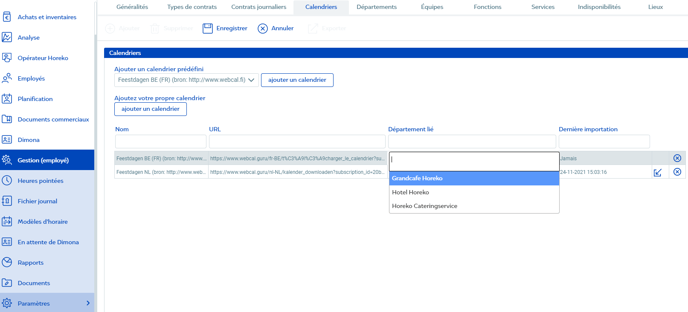L'agenda se trouve en haut, entre la date et les équipes. Vous pouvez y ajouter des points par jour comme les réservations de grands groupes, les événements, etc. Vous pouvez également associer un agenda en ligne afin que les points de celui-ci apparaissent automatiquement dans les horaires. Il y a plusieurs agendas en ligne avec les jours fériés et les vacances scolaires dans Horeko. Si vous souhaitez les faire apparaître dans l'agenda, allez dans Gestion (Employee) -> Paramètres -> onglet Agenda en ligne -> sélectionnez un agenda en ligne sous Ajouter un agenda standard -> cliquez sur ajouter l'agenda -> cliquez sur enregistrer.
Vous pouvez également ajouter votre propre agenda:
-
Agenda Google
Allez sur http://calendar.google.com/ et connectez-vous -> cliquez sur la roue dentée en haut à droite -> cliquez sur Paramètres -> dans le menu à gauche, cliquez sur votre agenda sous Paramètres de mes agendas -> cliquez sur Intégrer l'agenda -> copiez l'adresse privée au format iCal.
-
Agenda Outlook
Allez sur https://outlook.office365.com/calendar et connectez-vous -> cliquez sur la roue dentée en haut à droite -> cliquez sur Afficher tous les paramètres Outlook en bas -> cliquez sur Calendrier dans le menu de gauche -> cliquez sur Calendriers partagés -> sous Publier le calendrier, sélectionnez le calendrier que vous souhaitez ajouter dans Horeko -> sélectionnez une autorisation -> copiez l'URL ICS.
-
Agenda iCloud
Allez sur https://icloud.com/ et connectez-vous -> cliquez sur Calendrier -> cliquez sur l'icône Wi-Fi derrière le nom du calendrier que vous voulez ajouter dans Horeko -> cochez la case Calendrier public -> sélectionnez et copiez l'adresse web sous Calendrier public et collez-la dans votre navigateur internet -> remplacez le mot "webcal" par "http" dans le lien -> copiez l'URL.
Allez dans Gestion (Employee) -> Paramètres -> onglet Agenda en ligne -> sous Ajouter sons propre agenda, cliquez sur Ajouter l'agenda -> double-cliquez sur l'agenda en ligne dans la colonne Nom pour changer le nom si nécessaire -> double-cliquez sur le champ vide dans la colonne URL et collez l'URL -> double-cliquez sur le champ vide dans la colonne Service associé pour sélectionner les services dans lesquels l'agenda doit apparaître dans les horaires -> cliquez sur Enregistrer.